На просторах Интернета каждый день мы сталкиваемся с огромным количеством разных ссылок. Часто бывает необходимо какую-то из них скопировать, чтобы потом быстро воспользоваться или поделиться с кем-то. Однако далеко не все знают, как правильно это сделать. Давайте разберемся!
Понятие ссылки в интернете
Ссылка (гиперссылка) в интернете - это адрес, по которому расположен какой-либо веб-ресурс: сайт, страница, изображение, видео, документ и так далее. Она позволяет мгновенно перейти к этому ресурсу из любого места в Сети. Формально ссылка называется URL (uniform resource locator) и состоит из нескольких частей:
- Протокол (https://) - определяет правила передачи данных.
- Доменное имя (site.ru) - адрес сервера в Сети.
- Путь (/page/file.html) - место расположения ресурса на сервере.
- Параметры (?x=5&y=10) - дополнительные данные для сервера.
Ссылки используются для:
- Навигации по сайтам и страницам.
- Доступа к медиафайлам и документам.
- Передачи данных от форм и приложений.
- Якорей для прокрутки страниц.
- Интеграции и внедрения контента.
Различают несколько видов ссылок:
- Абсолютные - содержат полный URL с протоколом и доменом.
- Относительные - только путь к файлу относительно главной страницы.
- Внешние - ведут на другие сайты.
- Внутренние - переход на те же сайты, где размещены.
Способы копирования ссылки в браузере на ПК
Чтобы скопировать ссылку сайта на компьютере, нужно выполнить несколько довольно простых шагов в браузере. Рассмотрим подробно этот несложный процесс.
Начнем с того, что найдем адресную строку в браузере. Обычно она располагается в самом верху окна браузера. В ней отображается текущий URL открытой страницы. Это может быть строка поиска, как в "Хроме" или "Яндексе", или отдельное поле, как в "Мозилле Firefox".
Следующий шаг - выделить ссылку в этой строке. Существует три способа это сделать:
- Быстро дважды кликнуть левой кнопкой мыши по адресной строке.
- Вызвать контекстное меню правой кнопкой мыши и выбрать пункт "Выделить все".
- Одновременно нажать на клавиатуре кнопки Ctrl+A.
В любом случае ссылка полностью подсветится синим цветом, что означает, что она выделена и готова для копирования. Чтобы скопировать выделенный URL, вновь воспользуемся контекстным меню и командой "Копировать" (Ctrl+C).
После этих действий ссылка будет помещена в буфер обмена операционной системы Windows. Это специальная область для временного хранения данных при копировании и перемещении. Оттуда ссылку можно вставить в любой текстовый документ или поле.
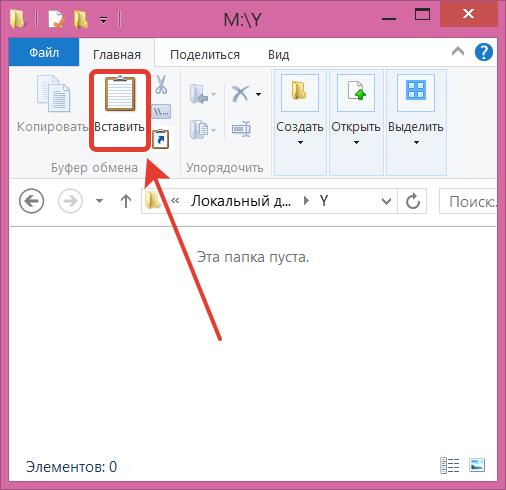
Иногда при копировании возникают ошибки. Выделяется не вся ссылка, а только начало или конец. Или вставляется старая скопированная ранее ссылка вместо новой. Чаще всего это происходит из-за некорректной работы мыши при выделении. Убедитесь, что вы выделяете ссылку полностью и не цепляетесь за другие элементы интерфейса.
Как скопировать ссылку сайта, вставить и сохранить
После того как мы разобрались с копированием, пора научиться вставлять и сохранять скопированные ссылки. Это также не вызовет затруднений, так как используются те же базовые операции операционной системы Windows.
Сначала определяемся, куда будем вставлять URL. Это может быть текстовый документ Word или Блокнот, поле для ввода текста на сайте, поисковая строка и т.д. Открываем его и ставим курсор мыши в нужное место.
Затем вызываем контекстное меню и выбираем команду "Вставить" или нажимаем сочетание клавиш Ctrl+V. Скопированная ранее ссылка появится в выбранной позиции.
Осталось сохранить документ с вставленной ссылкой, чтобы ее не потерять. Либо можно сделать текстовый файл со всеми нужными ссылками, добавляя их по мере копирования с разных сайтов. Такой список всегда будет под рукой на рабочем столе компьютера.
| Операция | Действие |
| Найти адресную строку | В верхней части окна браузера |
| Выделить ссылку | Двойной клик мышью или Ctrl+A |
| Скопировать ссылку | Контекстное меню - Копировать |
| Вставить ссылку | Контекстное меню - Вставить |
| Сохранить ссылку | Команда Сохранить в меню Файл |
Особенности копирования ссылок на смартфоне
Процесс копирования ссылок на мобильных устройствах, таких как смартфоны и планшеты, в целом аналогичен работе в браузере на компьютере. Однако есть и некоторые отличия, о которых обязательно стоит упомянуть.
Во-первых, на телефонах зачастую используются не полноценные браузеры, а упрощенные мобильные приложения "ВКонтакте", "Ютуб" и других сервисов. В них нет адресной строки, а вместо нее используется меню "Поделиться".
Во-вторых, вместо мыши и клавиатуры на смартфонах задействован сенсорный экран, на котором осуществляется навигация и выделение элементов.

Как скопировать ссылку сайта на смартфоне или планшете
Итак, открываем приложение или браузер на телефоне и заходим на интересующую нас страницу. Если это Chrome или "Яндекс.Браузер", то действуем так же, как и на компьютере - в первую очередь ищем адресную строку.
Если же речь идет о каком-либо приложении, то переходим в меню "Поделиться", где и располагается ссылка на текущую страницу. В любом случае далее необходимо вызвать контекстное меню, выделив пальцем нужный текст.
Вставка и сохранение ссылок на телефоне
После того как ссылка скопирована в буфер обмена на смартфоне, ее можно вставлять в любые текстовые поля и документы на телефоне, планшете или другом мобильном устройстве.
Для этого необходимо зайти в "Заметки", "Сообщения", электронную почту или любой офисный документ. Установите курсор в нужное место текста и в открывшемся контекстном меню выберите "Вставить".
Проверьте появление ссылки и сохраните документ. Таким образом можно формировать подборки интересных ссылок в текстовых файлах и папках на рабочем столе или в памяти своего телефона.

























